Gün batımının manzaraları çok güzel kılan, altın turuncu tonlarda özel bir ışığı vardır. Ne yazık ki fotoğraf makineleri o büyülü anları her zaman için doğru olarak yakalayamayabilir. Çok güzel bir gün batımı fotoğrafınız var fakat oradaki altın turuncusu tonları tam olarak göstermiyor. Bu Photoshop eğitimini okuyarak gün batımlı manzara fotoğraflarınızı nasıl daha etkileyici hale getirebileceğinizi öğrenebilirisiniz.
İlk önce fotoğrafı açın daha sonra New Adjustment Layer'a tıklayın ve açılır menüden Gradient'i seçin.
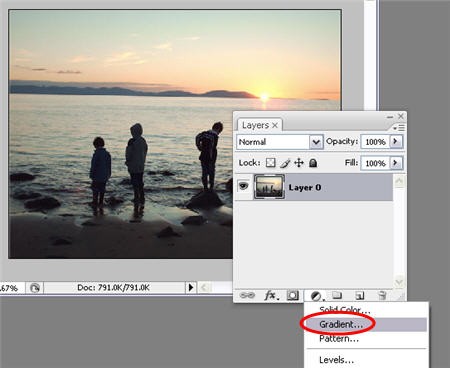
Gradient çubuğuna tıklayarak Gradient editörünü açın. Şimdi sıra Gradient'in renklerini değiştirmekte.
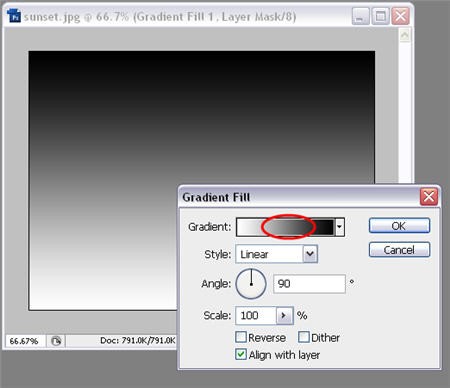
Fotoğrafın üzerinde seçilmiş olan küçük karelere çift tıklayın ve Photoshoıp'un renk seçicisini açın. Soldaki kare için parlak bir kırmızı seçin ve sağdaki içinde sıcak bir sarı seçin.
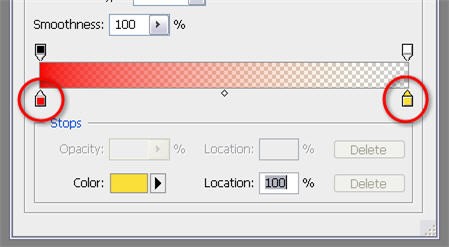
Şimdi de Adjusment Layer'ın Blending Mode'unu Overlay'e çevirin.
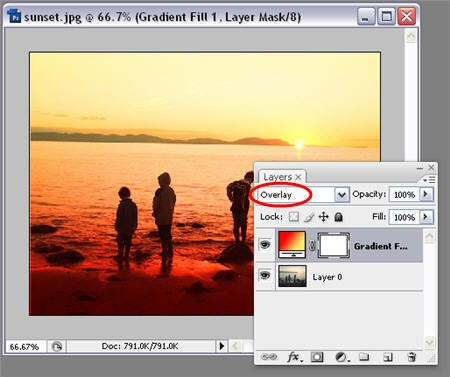
Ve sonucu beğenene kadar opacity değerini birazdüşürün.
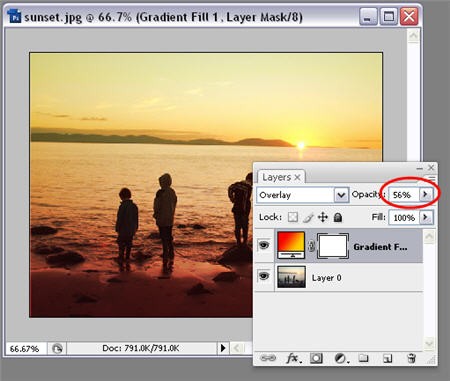
Turuncu günbatımına sahip manzara fotoğrafınız hazır.


